Les révélations de logo se présentent sous toutes les formes et dans toutes les tailles, des animations de logo cinématographiques rythmées aux retraits d'influence rapides et optimistes. Quelle que soit la raison pour laquelle vous avez besoin d'un retrait de logo, vous ne pouvez pas vous tromper avec les ressources fantastiques disponibles sur Motion Array.
Ainsi, que vous débutiez votre parcours d'édition ou que vous soyez un professionnel chevronné, notre guide étape par étape sur l'utilisation des modèles de logo vous permettra de créer en quelques minutes seulement.
Pourquoi avez-vous besoin d'un retrait de révélation de logo
Les révélations de logo sont un moyen fantastique d'ouvrir et de fermer vos vidéos, donnant aux spectateurs un aperçu du créateur. Dans les films et la télévision, le logo affichera les sociétés de production impliquées dans la production. Dans le marketing vidéo, le logo indiquera au spectateur l'entreprise derrière la vidéo.
Que vous créiez des révélations de logo cinématographiques ou un retrait de marque commerciale, ces courtes animations peuvent offrir une grande quantité d'informations en quelques secondes. Les éléments textuels de votre logo peuvent indiquer à votre spectateur le nom et le site Web de votre entreprise, mais les couleurs, les polices, le style d'animation et les effets peuvent créer une histoire.
Comment créer un retrait de logo à l'aide de modèles
Des modèles de révélation de logo sont disponibles pour de nombreuses plates-formes de montage différentes, y compris Final Cut Pro, Adobe Premiere Pro et After Effects. Bien que chaque plate-forme soit différente, les modèles sont tous construits à l'aide d'une structure similaire. Dans cet article, nous allons vous montrer comment modifier l'incroyable animation de logo moderne dans After Effects.
1. Téléchargez le pack gratuit Motion Pro et recherchez le dossier Modern Logo Animation. . Double-cliquez sur le projet After Effects pour l'ouvrir.
2. Dans le panneau de projet, recherchez le dossier Edit Comps et ouvrez-le.
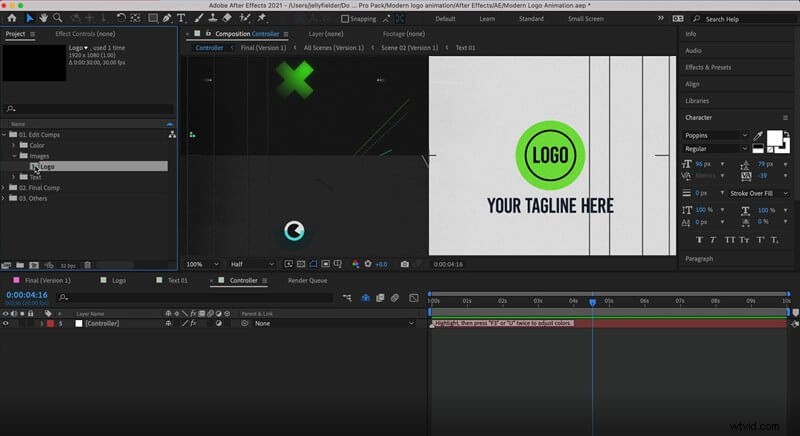
3. Accédez au dossier Images et double-cliquez sur Logo Comp pour l'ouvrir dans la chronologie.
4. Appuyez sur Commande/Contrôle I sur votre clavier et sélectionnez votre fichier de logo à partir de votre emplacement enregistré; appuyez sur Importer pour l'intégrer au projet.
5. Dans le panneau de projet , recherchez votre fichier de logo et faites-le glisser vers la chronologie dans la composition de logo .
6. Pour ouvrir les paramètres de la balance , appuyez sur S sur votre clavier, puis redimensionnez votre logo si nécessaire.
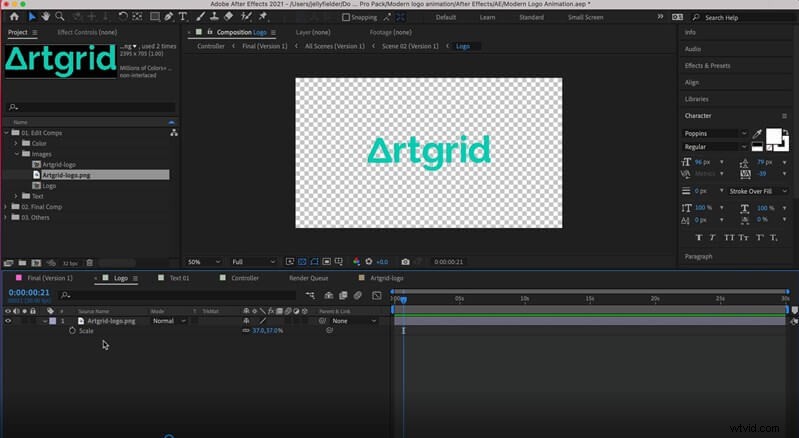
7. Faites glisser le logo sur l'écran pour le repositionner si nécessaire. Lorsque vous êtes satisfait de la taille et de l'emplacement du logo, fermez la composition du logo dans la chronologie.
8. Ensuite, accédez au dossier Texte dans le panneau de projet , ouvrez le dossier suivi de Text Comp .
9. Sélectionnez le calque de texte dans la chronologie, puis cliquez sur le titre dans la visionneuse de médias. Tapez votre nouveau titre.
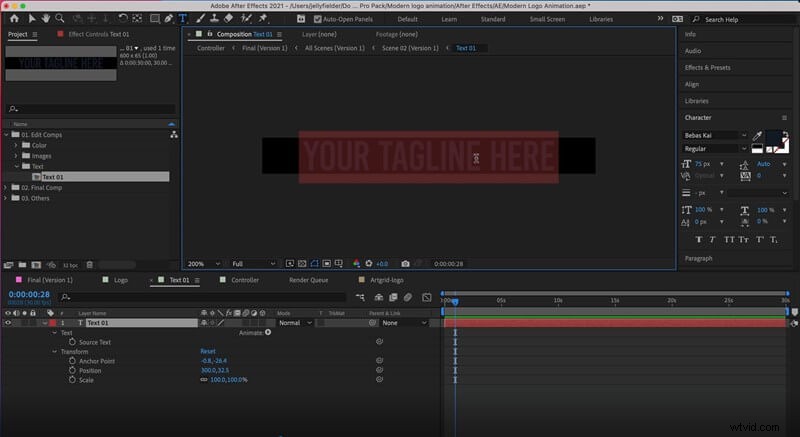
10. Pour ajuster la police et la taille, sélectionnez le calque et accédez au Panneau de configuration des effets. .
11. Lorsque vous êtes satisfait de votre titre, fermez le Title Comp dans la chronologie.
12. Enfin, accédez au dossier Couleur dans le navigateur de projet et ouvrez Controller Comp .
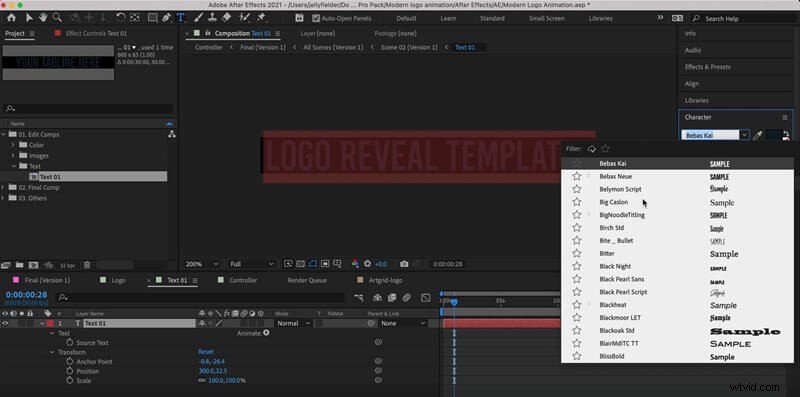
13. Sélectionnez la couche de contrôleur dans la chronologie et accédez au panneau de configuration des effets .
14. Sélectionnez tour à tour chaque élément de couleur et sélectionnez les couleurs que vous souhaitez utiliser. lorsque vous êtes satisfait de l'apparence de votre logo, fermez le Controller Comp .
15. Accédez à la composition finale , parfois appelée Render Comp et prévisualisez la révélation de votre logo.
6 conseils de pro pour utiliser les logos en retrait dans vos vidéos
Il existe de nombreux cas d'utilisation pour les logos animés. Vous voudrez peut-être expérimenter un peu, en fonction de votre projet. Cependant, toutes les révélations de logo auront un ensemble standard de règles à suivre et d'aspects à prendre en compte si vous souhaitez créer une excellente composition.
1. Choisissez le format de votre logo
Le format de votre logo est le premier et le plus important aspect pour que l'animation de votre logo soit parfaite. Si vous travaillez avec un designer, obtenir votre logo au bon format devrait être facile. Cependant, vous pouvez toujours obtenir le résultat souhaité avec un peu de travail Photoshop.
Votre logo devra être un fichier PNG avec un fond transparent; cela fonctionnera mieux avec les éléments animés. Bien que vous puissiez toujours importer des JPEG dans les modèles de logo, ceux-ci auront un arrière-plan uni, ce qui peut sembler étrange.
2. Façonnez votre logo
La forme de votre logo est également essentielle lors de la création d'une révélation animée. Certains modèles de logo sont conçus pour une forme de logo spécifique, par exemple, un logo carré ou paysage.
Bien que vous puissiez redimensionner et repositionner votre logo pour l'adapter à l'espace disponible, l'insertion d'une image de paysage dans un espace réservé carré se traduira par un logo recadré ou super petit.
3. Révélez votre logo
La révélation de votre logo est l'endroit où vous pouvez ajouter des détails à votre retrait pour commencer à raconter une histoire. Les couleurs sont fréquemment associées à différents états émotionnels, et vous devez en tenir compte lorsque vous choisissez les couleurs de votre retrait. Par exemple, si vous souhaitez invoquer une sensation apaisante, choisissez des bleus et des verts doux; si vous voulez quelque chose d'enjoué et d'excitant, choisissez des couleurs plus vives.
4. Longueur du dévoilement du logo
Heureusement, la plupart des logos animés révèlent que les modèles sont créés à la longueur idéale, mais vous pouvez également trouver des versions plus longues/courtes des animations. Il est important de se rappeler que le retrait du logo est une brève introduction avant votre vidéo, évitez donc les retraits de logo inutilement longs ou grandioses avant votre contenu.
5. Personnalisez l'indentation de votre logo
Il ne manque pas de façons différentes de personnaliser les retraits de votre logo au-delà de celles disponibles dans le modèle. Jouez avec les superpositions vidéo, les fuites de lumière, les effets et les calques de réglage pour créer de nouveaux styles et tons.
6. Déterminez le thème de la révélation de votre logo animé
Lorsque vous choisissez le logo parfait pour votre projet, vous devez tenir compte des thèmes de votre contenu. Par exemple, si vous créez un film d'horreur, vous pouvez utiliser des retraits de logo plus effrayants et plus sombres, mais cela ne conviendrait pas à un vlog de mode.
Bien que vous puissiez trouver de nombreux modèles de logo gratuits que vous aimez, vous devez tenir compte de la configuration du style et de l'animation de votre contenu. La révélation du logo doit offrir un contexte à votre spectateur et lui donner une idée du type de vidéo qu'il est sur le point de voir.
Récapitulez
Créer une révélation de logo est très amusant et vous pouvez faire preuve de créativité avec vos styles animés. Les modèles de révélation de logo vous permettent de créer de superbes retraits en quelques clics, quel que soit votre niveau de compétence. Alors pourquoi ne pas commencer votre voyage avec les modèles de logo de Motion Array.
